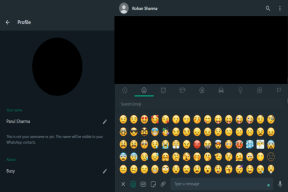Top 6 Möglichkeiten, Speicherplatz auf dem iPhone freizugeben, ohne Apps zu löschen
Verschiedenes / / November 29, 2021
Es dauerte bis 2021, bis Apple erkannte, dass 64 GB zu wenig Speicherplatz sind, um mit dem iPhone zu beginnen. Während die iPhone 13-Serie mit 128 GB Speicherplatz beginnt, sind Millionen von iPhone-Nutzern mit der Hälfte des Speicherplatzes da draußen. Mit RAW-Bildern, 4K-Videoaufnahmen und Hunderten von Apps aus dem App Store ist es ganz einfach, den Speicher zu füllen. So können Sie Speicherplatz auf Ihrem iPhone freigeben, ohne Apps zu löschen.

Der einfachste Weg, um Speicherplatz auf dem iPhone freizugeben, besteht darin, irrelevante Apps und Spiele zu löschen. Aber was ist, wenn auf dem iPhone keine Apps oder Spiele mehr entfernt werden müssen? In diesem Fall müssen Sie Anpassungen von anderer Stelle vornehmen. Und genau das werden wir in der Post durchgehen.
Auch auf Guiding Tech
1. Mediensicherung für iCloud aktivieren
Ist Ihr iPhone voller Bilder und Videos? Sie können irrelevante Fotos/Videos vom iPhone löschen, aber was ist mit den verbleibenden wertvollen Erinnerungen? Sie sollten sie in iCloud hochladen und aktivieren
iPhone-Speicher optimieren. Hier ist wie.Schritt 1: Rufen Sie die Einstellungen-App auf dem iPhone auf.
Schritt 2: Öffnen Sie das Profilmenü und navigieren Sie zu iCloud.


Bevor Sie Medien für iCloud aktivieren, stellen Sie sicher, dass Sie über genügend Speicherplatz in iCloud verfügen. Wenn Ihr iCloud-Speicher knapp ist, können Sie einen höheren iCloud+-Plan abonnieren.
Schritt 3: Gehen Sie zum Menü Fotos und aktivieren Sie den iCloud-Fotos-Schalter.
Schritt 4: Aus demselben Menü sollten Sie iPhone-Speicher optimieren auswählen.


Wenn der Speicherplatz Ihres iPhones knapp wird, werden Fotos und Videos in voller Auflösung automatisch durch kleinere Versionen in Gerätegröße ersetzt. Benutzer können jederzeit Versionen in voller Auflösung von iCloud herunterladen.
2. Verwenden Sie Google Fotos oder OneDrive
Wenn Sie nicht stark in das Apple-Ökosystem investiert sind und den Cloud-Speicherdienst von Google oder Microsoft bevorzugen, können Sie Medien auf Google Fotos hochladen oder Eine Fahrt. Beide Apps sind im App Store erhältlich.

Nachdem Sie relevante Mediendateien auf Google Fotos oder OneDrive hochgeladen haben, müssen Sie Fotos/Videos manuell aus der Fotos-App löschen.
3. Video-Downloads aus Streaming-Apps entfernen
Anwendungen wie Netflix, Prime Video, YouTube usw. ermöglichen es Benutzern, Videos für die Offline-Nutzung herunterzuladen. Sie können entweder zu jeder App gehen und gespeicherte Videos aus dem Downloads-Menü löschen oder das Einstellungsmenü verwenden, um sie gleichzeitig anzuzeigen.
Wir gehen mit jedem der Tricks, solange er die Arbeit in kürzerer Zeit erledigt. Folgen Sie den unteren Schritten.
Schritt 1: Öffnen Sie Netflix- oder Prime-Video auf dem iPhone.
Schritt 2: Gehen Sie zum Download-Menü.

Schritt 3: Entfernen Sie unnötige Videos aus der App.
Wiederholen Sie die gleichen Schritte für Prime Video, YouTube und andere Videostreaming-Apps auf dem iPhone.
Auch auf Guiding Tech
4. Löschen Sie Musik-Downloads aus Musik-Apps
Wenn Sie immer über eine Hochgeschwindigkeits-WLAN-Verbindung verfügen, müssen Sie keine Videos in den iPhone-Speicher herunterladen/speichern.
Hunderte von Audiotracks speichern von Apple Music oder Spotify kann zu weniger Speicherplatz auf Ihrem iPhone führen. Sie müssen heruntergeladene Musik aus diesen Apps entfernen, um Speicherplatz auf Ihrem iPhone zu sparen. Nehmen wir hier Spotify als Beispiel.
Schritt 1: Öffnen Sie Spotify für das iPhone.
Schritt 2: Gehen Sie zu Ihrer Bibliothek.
Schritt 3: Überprüfen Sie die heruntergeladenen Wiedergabelisten aus dem Menü.


Schritt 4: Tippen Sie auf das Menü Mehr und wählen Sie Downloads entfernen aus dem unteren Menü.
Wiederholen Sie die Schritte für andere Musik-Streaming-Apps wie Amazon Music oder YouTube Music, und Sie möchten wertvollen Speicherplatz auf Ihrem iPhone sparen.
5. Bildformat in der Kamera ändern
Um die Dateigröße zu reduzieren, nehmen die neuesten iPhone-Modelle Fotos im HEIF-Format auf. Es ist jedoch nicht das kompatibelste Dateiformat auf dem Markt. Möglicherweise haben Sie es im Menü „Kameraeinstellungen“ in „Am kompatibelsten“ geändert.
Die Änderung wird jedoch zu einer fast doppelten Bildgröße auf dem iPhone führen. Um Speicherplatz zu sparen, müssen Sie zum Dateiformat High-Efficiency zurückkehren.
Schritt 1: Öffnen Sie die Einstellungen-App auf dem iPhone.
Schritt 2: Scrollen Sie nach unten zu Kamera.
Schritt 3: Gehen Sie zu Formate.


Schritt 4: Wählen Sie High Efficiency aus dem folgenden Menü.
Denken Sie daran, dass dies weniger Speicherplatz benötigt, wenn Sie Bilder von Ihrem iPhone aufnehmen, und keinen Speicherplatz freigeben.
6. Videoauflösung ändern
Dies ist eine weitere Möglichkeit, um sicherzustellen, dass Sie während der Videoaufnahme nicht viel Speicherplatz verbrauchen.


Öffnen Sie die Einstellungen-App und gehen Sie zum Kameramenü. Überprüfen Sie im Menü Video aufnehmen mehrere Auflösungen und den Speicherplatz, den sie auf dem iPhone einnehmen. Wenn Sie 4K mit 60 fps nicht benötigen, können Sie zu 1080p mit 60 fps oder 4K mit 30 fps wechseln.
Auch auf Guiding Tech
Machen Sie etwas Platz auf dem iPhone
Das iPhone benötigt viel Speicherplatz, um reibungslos zu funktionieren und das neueste iOS-Update auf das Gerät herunterzuladen. Wenn die installierten Apps und Spiele nützlich sind, können Sie die obigen Schritte ausführen und Speicherplatz auf Ihrem iPhone freigeben.